Slik installerer Du Indikatorer, Eksperter, Skript, Maler I MT4
hvis Du bruker MacOS (Apple), IKKE WindowsOS, vennligst les denne håndboken FOR MAC-brukere >>
slik installerer du programvare (Indikatorer, Eksperter, Skript ,Maler) i ny MT4
Skjermbilder + Video
1. Åpne MetaTrader 4
2. Klikk Fil-Åpne Datamappe (Bilde #1)
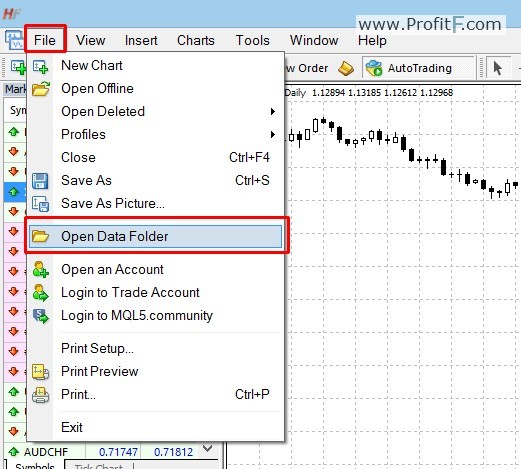
Bilde.1 File-Open Data Folder
her finner du en mappe som heter MQL4:

Pic.2 Mql4 Mappe
3. Åpne mql4-mappen. Nå ser du disse mappene:
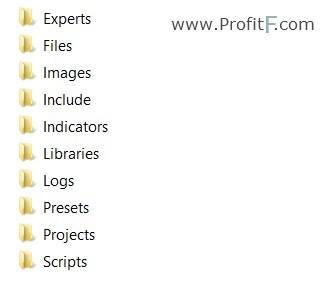
Pic.3 Mapper i MQL
\eksperter – Ekspertrådgivere (handelsroboter),
\Indikatorer-tilpassede indikatorer,
\Skript – skript (mql4-applikasjoner for en enkelt kjøring på diagrammet),
\inkluderer – kildekode mqh og MQ4 – filer implementert i andre programmer,
\biblioteker-biblioteker i form AV mq4-kildekoder OG EX4-kjørbare filer kompilert fra dem. De brukes til dynamisk kall av funksjonene som finnes der av andre mql4-programmer,
\Bilder-bildefiler for bruk i ressurser,
\filer-spesiell «fil sandkasse». MQL4-applikasjoner har lov til å utføre filoperasjoner bare i denne katalogen.
4. Sett inn filene dine:
– Sett INN EA-filene dine (ex4 eller. mq4) i mql4 / Experts-mappen.
– Sett Inn Dine Indikatorer (ex4 eller .mq4) filer I mql4 / Indikatorer mappe.
– Sett Inn Skriptfilene dine (ex4 eller. mq4)i mql4 / Scripts-mappen.
– Sett Inn Innstillingsfiler AV EA (.sett) i mql4 / Presets-mappen.
– Sett Inn Biblioteker filer (dll) filer I mql4 / Biblioteker mappe.
– MERK: Malfiler må ikke være i «mql4 mappe». Kopier din.tpl filer til maler mappe (Bilde #4). Du kan finne maler-mappen når du åpner Mappen Data)

Pic.4 Maler Mappe
5. Start MetaTrader 4
på Nytt